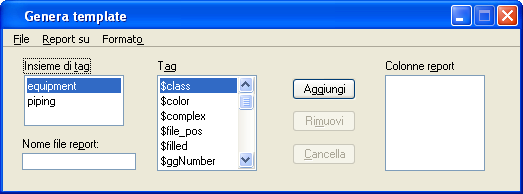Finestra di dialogo Genera template
Questa finestra di dialogo consente di generare un file template per i report sui tag in cui siano specificati l'insieme di tag e i relativi componenti (insieme a tutti gli attributi degli elementi di disegno) su cui eseguire il report. In un file template possono essere specificati i tag appartenenti a un unico insieme.
| Impostazione | Descrizione |
|---|---|
| Insiemi di tag | Elenca gli insiemi di tag che sono stati definiti per il file di disegno. Per generare un file template, è necessario selezionare prima l'insieme contenente i tag di cui eseguire il report. |
| Nome file report | Consente di impostare il nome del file di report generato quando viene utilizzato il file template. Se per l'insieme di tag selezionato era già stato generato un file template, viene visualizzato il nome del file di report. Per salvare un file template, selezionare nella finestra di dialogo Genera template. |
| Tag | Elenca i tag contenuti nell'insieme selezionato nella casella di riepilogo Insiemi di tag. Per generare un file template, è necessario prima selezionare ciascun tag sul quale si desidera eseguire il report e aggiungerlo all'elenco. |
| Aggiungi | Aggiunge alla casella di riepilogo Colonne report il tag selezionato nella casella di riepilogo Tag. |
| Rimuovi | Rimuove dall'elenco il tag selezionato nella casella di riepilogo Colonne report. |
| Cancella | Cancella l'elenco di tag dalla casella di riepilogo Colonne report. |
| Colonne report | Elenca i tag sui quali eseguire il report. Per rimuovere un tag dall'elenco, è necessario prima selezionarlo. |
| File > Apri | Apre la finestra di dialogo Apri template, che consente di aprire un file template per i report sui tag. I tag specificati in un file template appena aperto corrispondono a quelli elencati nella casella di riepilogo Colonne report della finestra di dialogo Genera template. |
| File > Salva | Salva il file template per il report sui tag aperto. Se non è aperto alcun file esistente, viene visualizzata la finestra di dialogo Salva template con nome per creare un file. È possibile effettuare questa operazione anche scegliendo . |
| File > Salva con nome | Apre la finestra di dialogo Salva template con nome, che consente di salvare le modifiche apportate a un file template per i report sui tag. |
| Report su > Elementi con tag | Se questa opzione è attivata, il template generato specifica che il report verrà eseguito solo sugli elementi a cui sono collegati dei tag. |
| Report su > Tutti gli elementi | Se questa opzione è attivata, il template generato specifica che il report verrà eseguito su tutti gli elementi indipendentemente dal fatto che presentino o meno tag collegati. |
| Formato > Testo | Genera il file di report in formato testo (ASCII). |
| Formato > XML | Genera il file di report in formato XML. |